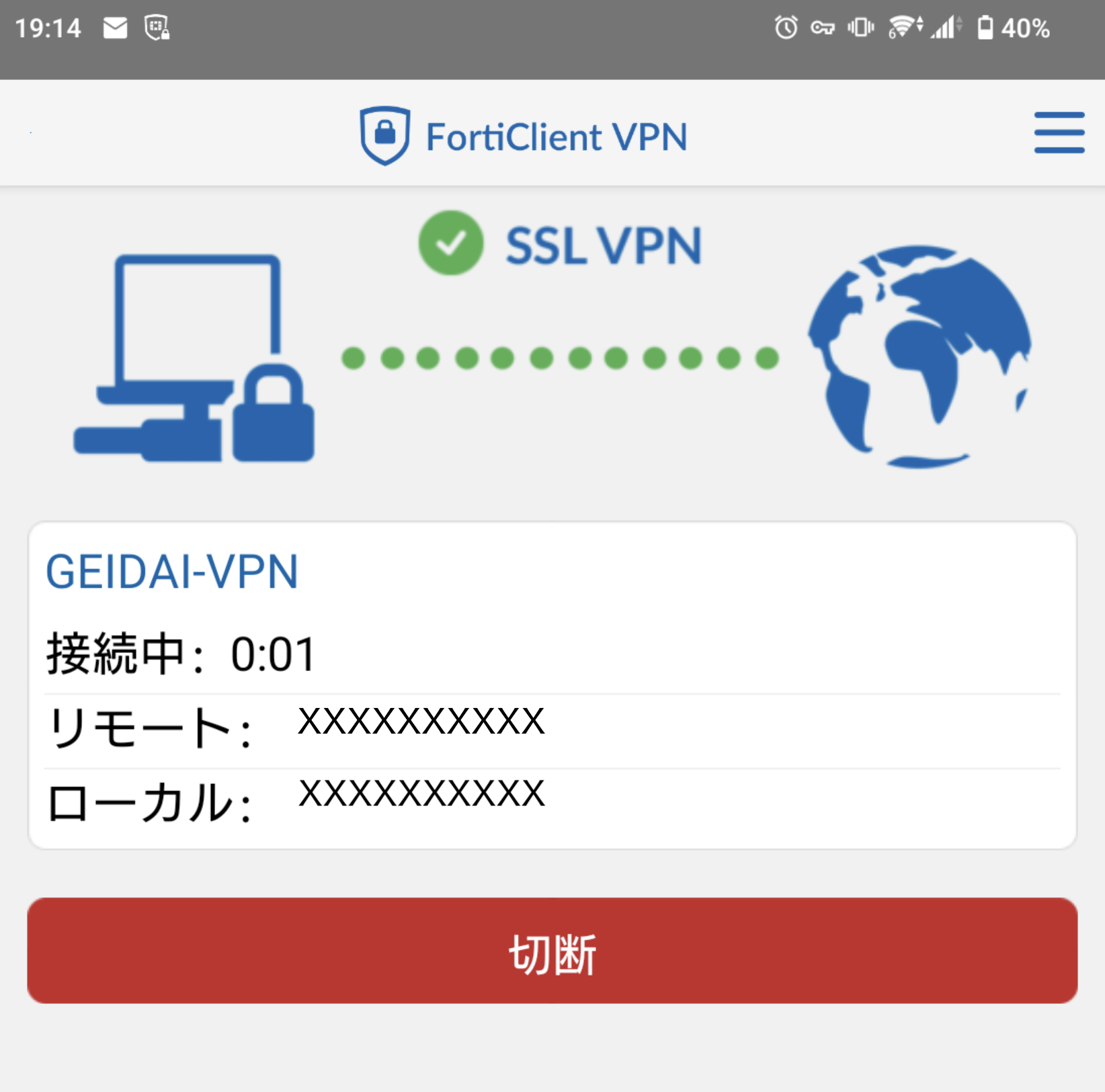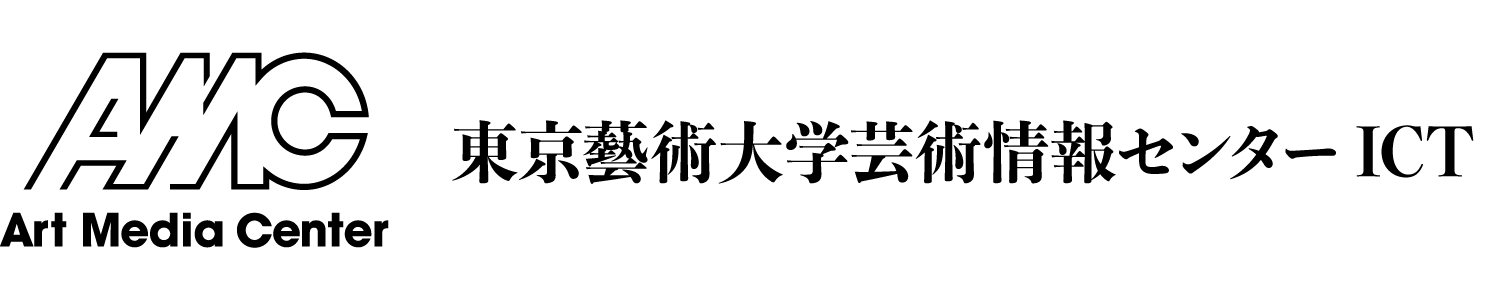OSはAndroid12で確認しています。
設定内容
VPN名: 任意の名称
VPNタイプ: SSL VPN
サーバ: vpn.geidai.ac.jp
ポート: 443
ユーザ名: 藝大アカウント
その他の項目はデフォルトのまま。
設定手順
- Play Storeから「FortiClient VPN」をインストールします。類似のソフトウェアにご注意ください。
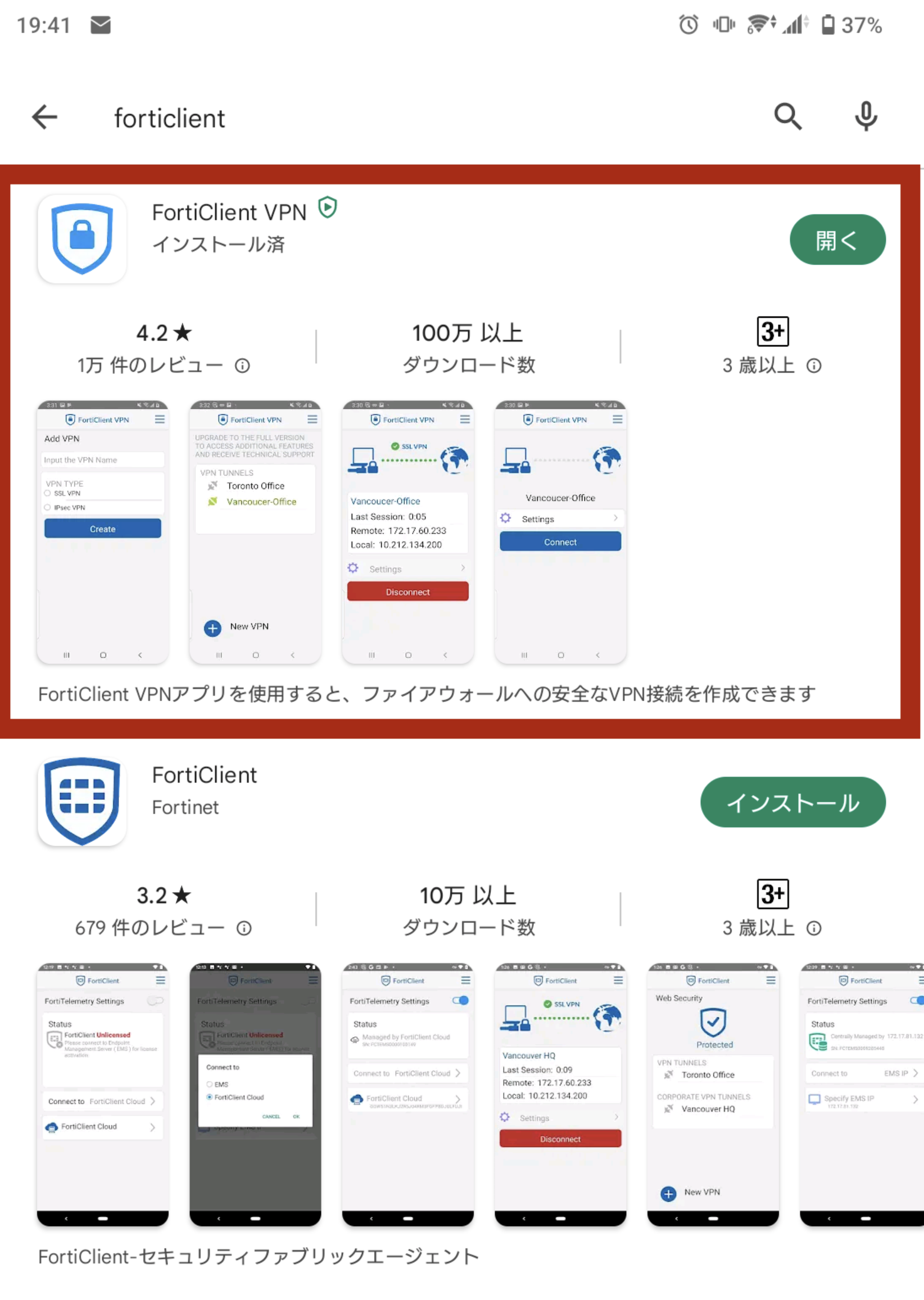
- インストール後、FortiClient VPNを起動します。
起動時に下記の表示が1,2回表示されるため「OK」を押下します。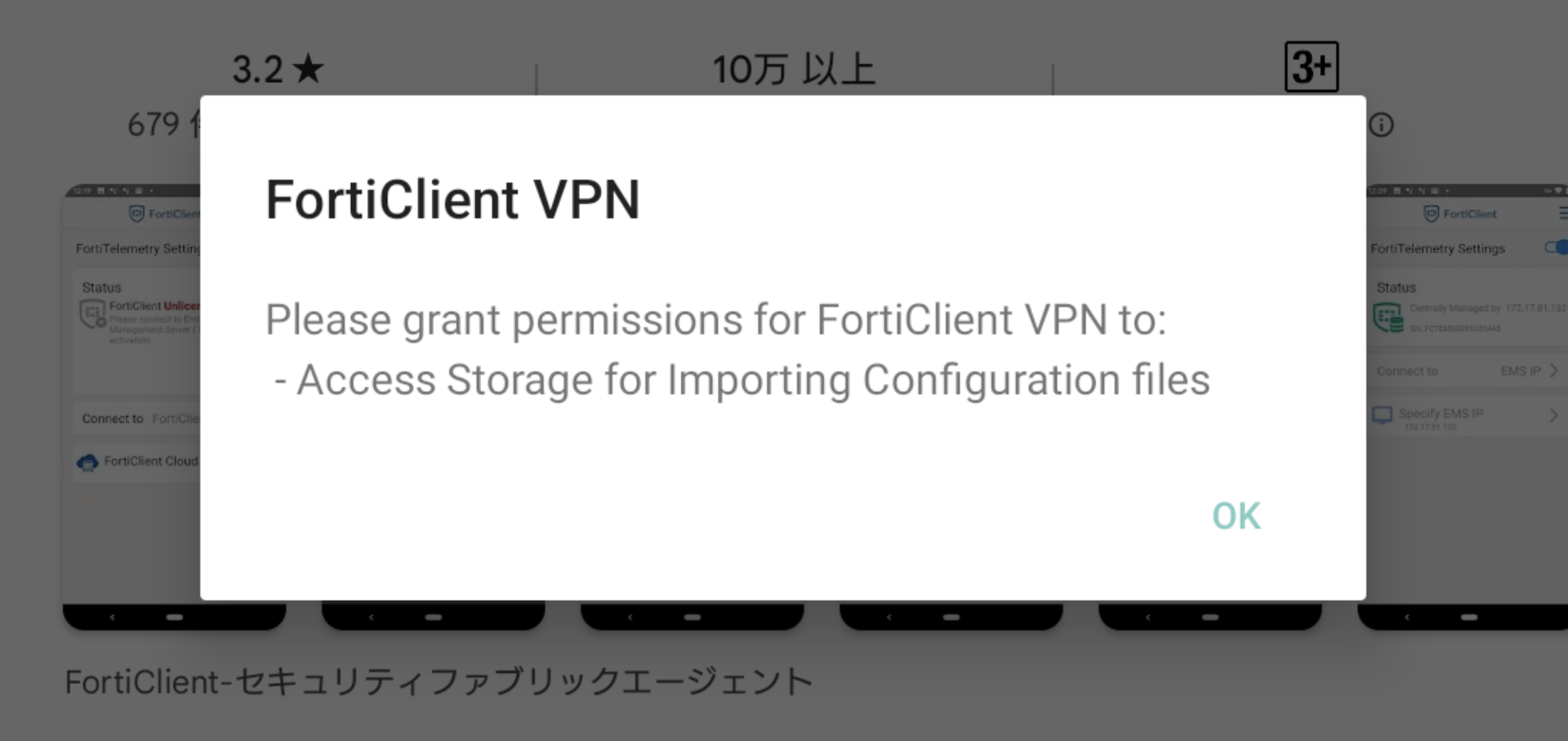
- スマートフォンのアクセス許可確認画面が表示されます。
「許可」を選択します。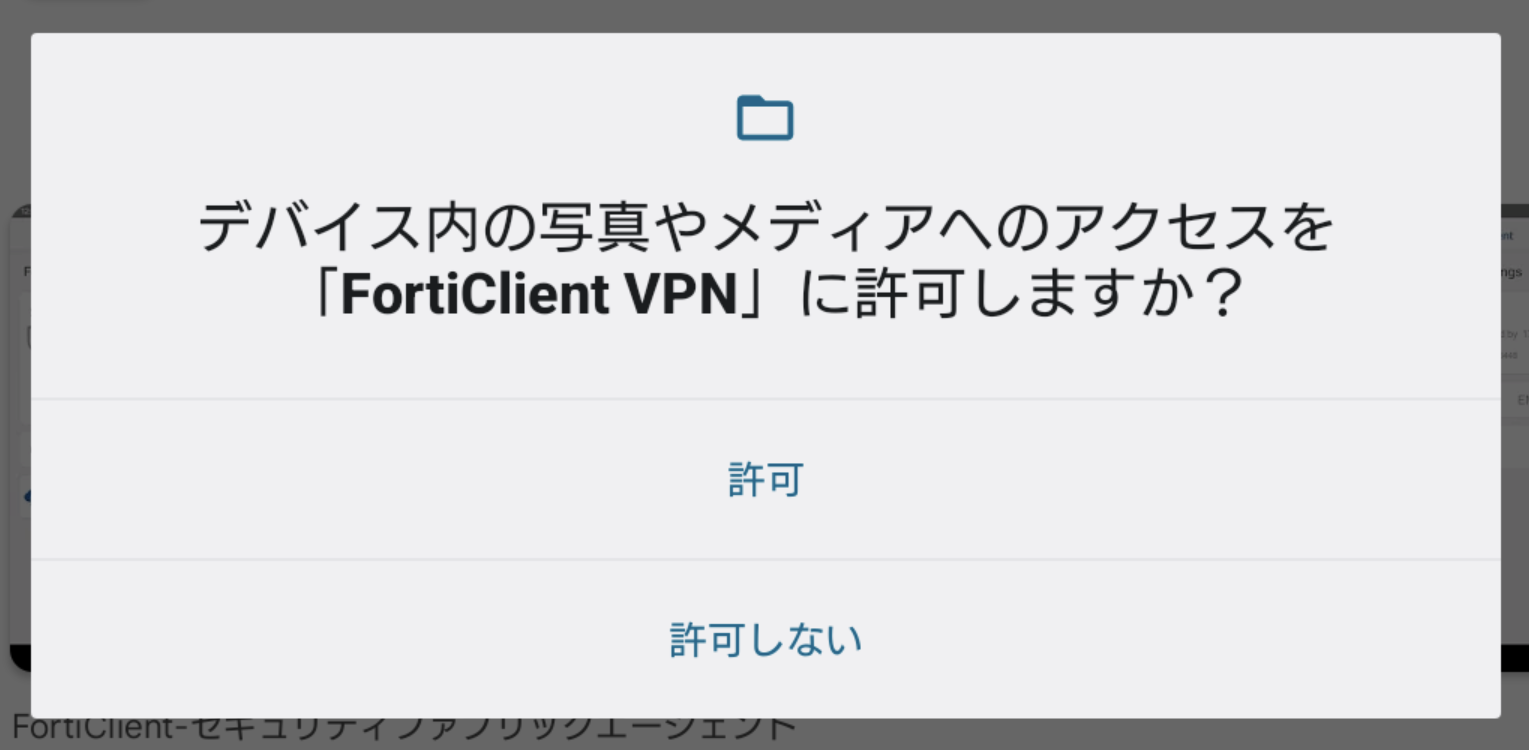
- 設定画面が表示されます。
VPN追加には任意の名前を入力、VPNタイプは「SSL VPN」を選択して「作成」をタップします。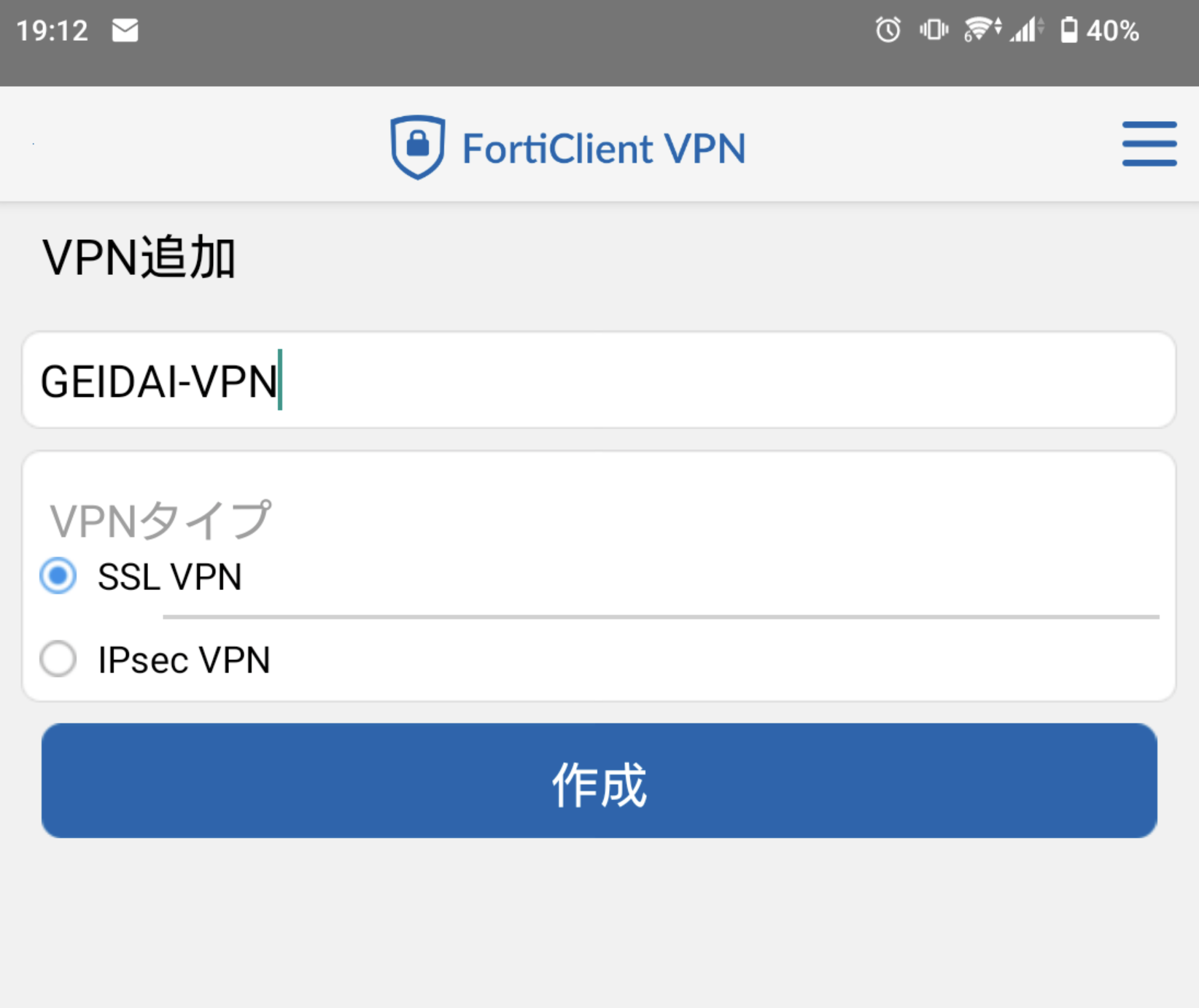
- 設定を入力します。
サーバ: vpn.geidai.ac.jp
ユーザ名: 藝大ID
入力後「戻る」キーで前の画面に戻ります。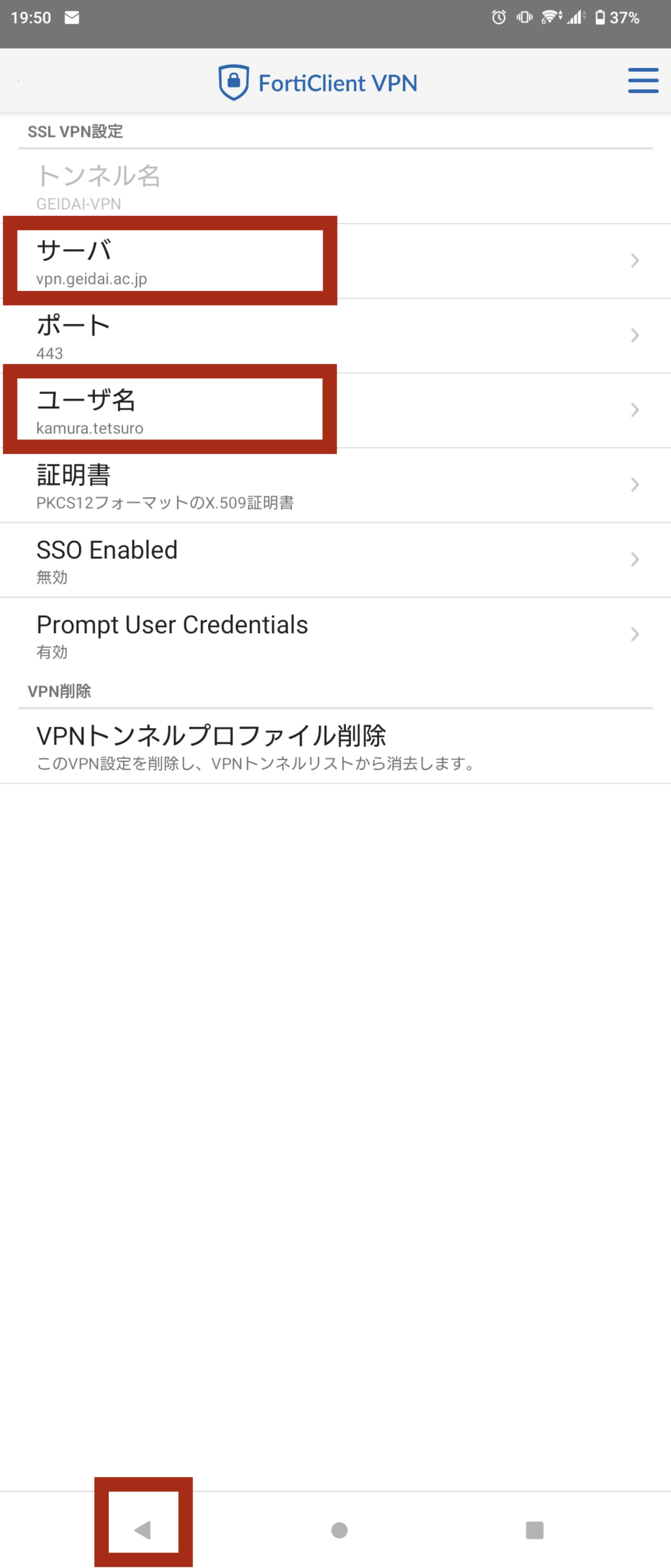
- 以下の画面が表示されます。
「接続」を選択します。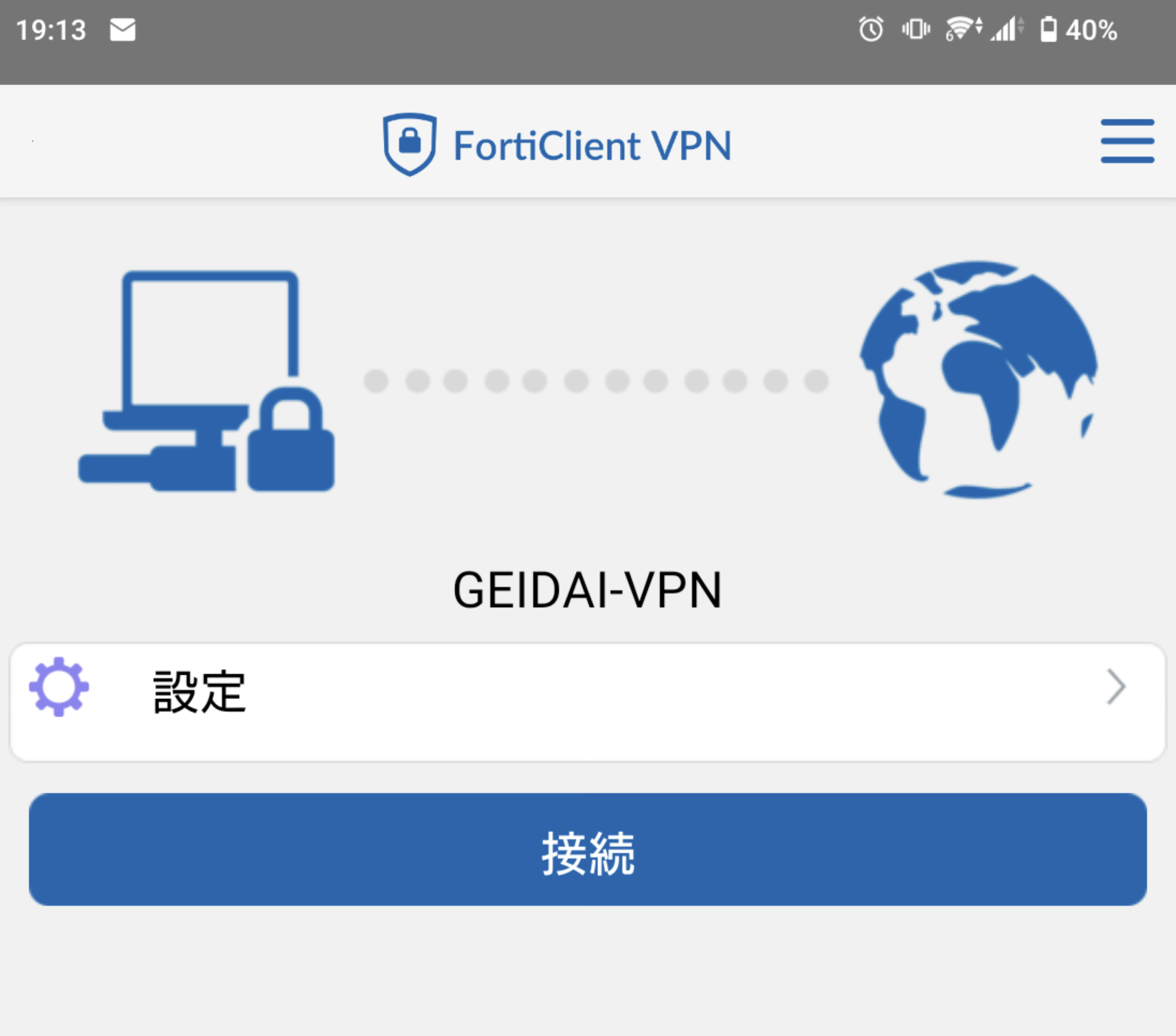
- ログインパスワードが求められます。
パスワードを入力後、「ログイン」を選択します。
- 接続リクエストの画面が表示されます。「OK」をタップします。
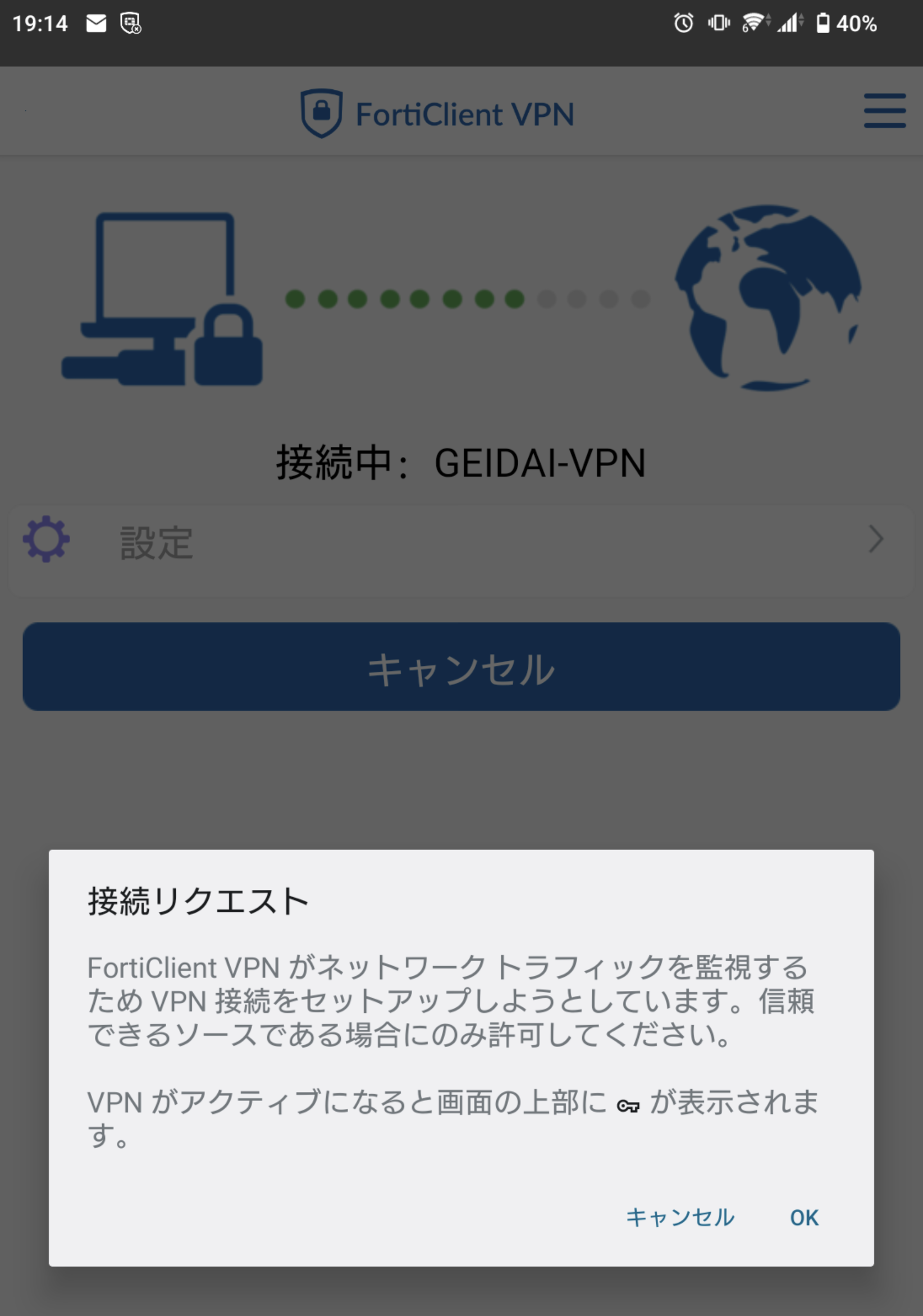
- その後、接続中画面が表示されれば完了です。
接続を終了する場合は「切断」をタップしてください。